Slik installerer Minecraft på Ubuntu eller annen Linux-distribusjon

Minecraft går bra på Linux, men det er sannsynligvis ikke tilgjengelig for enkel installasjon i Linux-distribusjonens pakkebehandling. Slik får du ditt Linux-system klar for Minecraft.
Vi brukte Ubuntu 14.04 for denne prosessen, og det er her våre konkrete eksempler kommer fra. Men prosessen vil være nesten den samme på alle Linux-distribusjoner.
Installer proprietære grafikkdrivere
RELATED: Komme i gang med Minecraft
Minecraft er et 3D-program, slik at det har fordeler med å ha gode 3D-drivere installert . Hvis du har Intel-grafikk, er det bra å gå - Intel-grafikk er ikke like kraftig som NVIDIA eller AMD-grafikk, men de fungerer godt med standard åpen kilde grafikkdrivere som leveres av Linux-distribusjonen.
Hvis du har NVIDIA- eller AMD-grafikk, bør du sannsynligvis installere NVIDIA- eller AMD-grafikkdriverne med lukket kilde. På Ubuntu kan du åpne Dash for å søke etter programmer (bare trykk på "Super" -tasten - det er nøkkelen med en Windows-logo på den på de fleste tastaturer). Skriv inn "Drivere" for å søke etter riktig kontrollpanel og klikk på "Ekstra drivere" snarvei. I vinduet Programvare og oppdateringer som vises, velger du NVIDIA eller AMD binærdriveren hvis den ikke allerede er valgt og installerer den.
Hvis du har en annen Linux-distribusjon, utfør et websøk for å finne ut hvordan du enkelt installerer NVIDIA eller AMD binære drivere. Du kan kjøre Minecraft med standard åpen kilde drivere, men proprietære drivere vil forbedre Minecraft's ytelse.
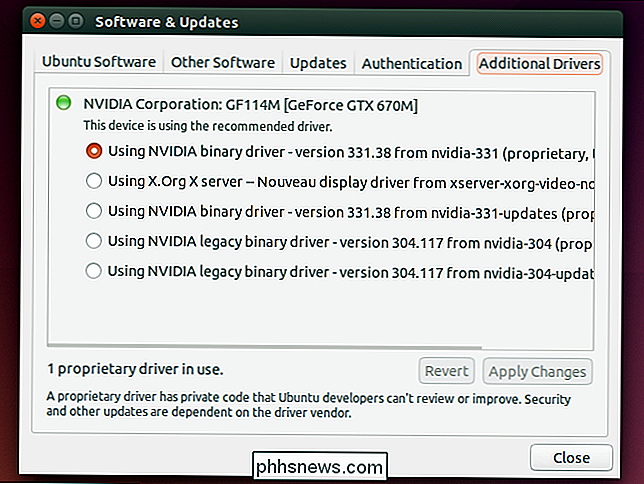
Velg og installer en Java Runtime
De fleste Linux-distribusjoner kommer ikke med Java, så du må installere den. Du har to valg her. Det er åpen kildekodeversjon av Java, kjent som OpenJDK, som er tilgjengelig for enkel installasjon i de fleste Linux-distribusjonens programvarearkiver. Det er også Oracle egen Java-kjøretid. OpenJDK og Oracle Java runtime er nesten identiske, men Oracle Java-kjøretiden inneholder noen lukket kildekode som kan forbedre grafisk ytelse.
Mange rapporterer suksess med OpenJDK og Minecraft på Linux - det fungerte for oss - men Minecraft prosjektet anbefaler fortsatt å bruke Oracles Java runtime. OpenJDK og den offisielle Oracle Java-kjøretiden kommer nærmere hverandre, men du kan fortsatt ha Oracle en for nå.
RELATED: Beginner Geek: Slik installerer du programvare på Linux
Hvis du vil prøv OpenJDK-kjøretiden, denne pakken bør være i Linux-distribusjonens programvarearkiver. Du kan bare åpne skrivebordets programvarehåndteringsverktøy og installere det. På Ubuntu, klikk på handlekurvikonet på kaien for å åpne Ubuntu Software Center og søk etter "OpenJDK." Installer den nyeste versjonen av OpenJDK-kjøretiden. Prosessen er den samme på andre Linux-distribusjoner - åpne programvarehåndteringsverktøyet, søk etter OpenJDK, og installer siste kjøretid.
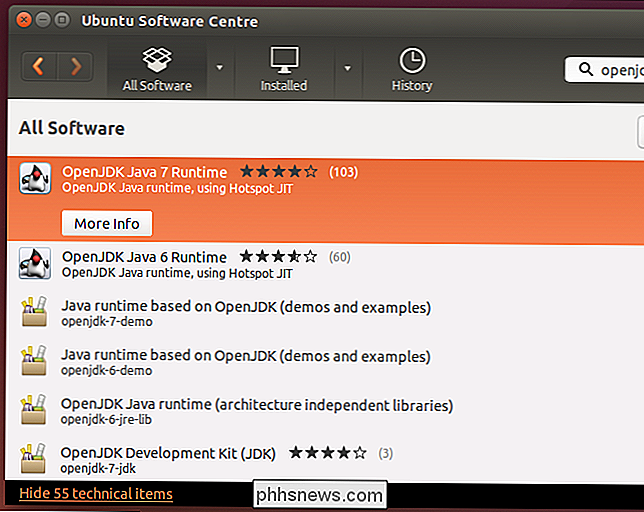
Hvis du vil ha Oracles Java-kjøretid, kan du laste den ned fra Java.com. Men du vil sannsynligvis ikke gjøre det.
Oracle ga lett installerbare Java-pakker for Ubuntu og andre Linux-distribusjoner, men de har for det meste stoppet dette til fordel for å fremme OpenJDK. Du vil sikkert bruke Oracle Java-pakker levert av andre Linux-brukere for enklere installasjon. For Ubuntu-brukere er det en PPA med en Java-installasjonspakke som laster ned Java-filene fra Oracle og installerer dem riktig.
For å bruke PPA, åpne en terminal (klikk på Dash-ikonet, søk etter Terminal og klikk på Terminal snarvei) og kjør følgende kommandoer, trykk Enter etter hver:
sudo apt-add-repository ppa: webupd8team / java
sudo apt-get oppdatering
sudo apt-get install oracle-java8 installer
Samtykke til instruksjonene og godta Oracle's Java lisensavtale når du blir bedt om det.
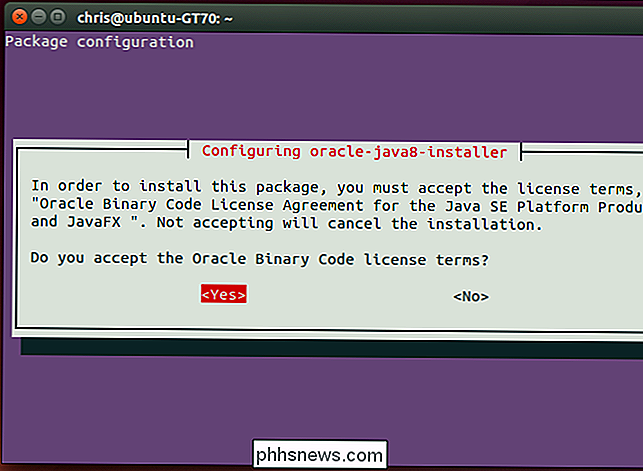
Last ned og kjøre Minecraft
Neste, last ned Minecraft. Gå til Minecrafts offisielle nedlastingsside og klikk Minecraft.jar-lenken under Minecraft for Linux / Other.
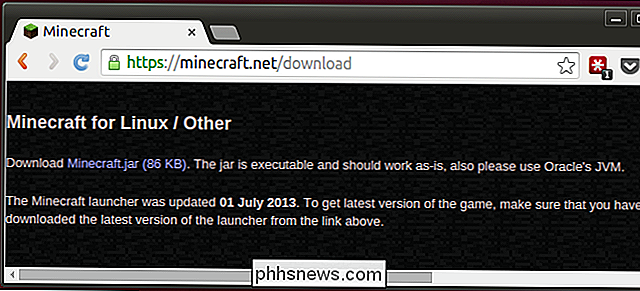
Du kan ikke bare dobbeltklikke Minecraft kjørbar fordi den ikke er merket som kjørbar når du laster ned den - du får se en feilmelding hvis du dobbeltklikker på den. Høyreklikk først Minecraft.jar-filen og velg Egenskaper. Klikk på fanen Tillatelser og aktiver avkrysningsruten Tillat utfør fil som program.
(Slik gjør du det i Nautilus-filbehandleren som brukes av Ubuntu's Unity-skrivebord og GNOME, uansett. Med andre filbehandlere bør du finn et lignende alternativ i filens egenskaper-vindu.)
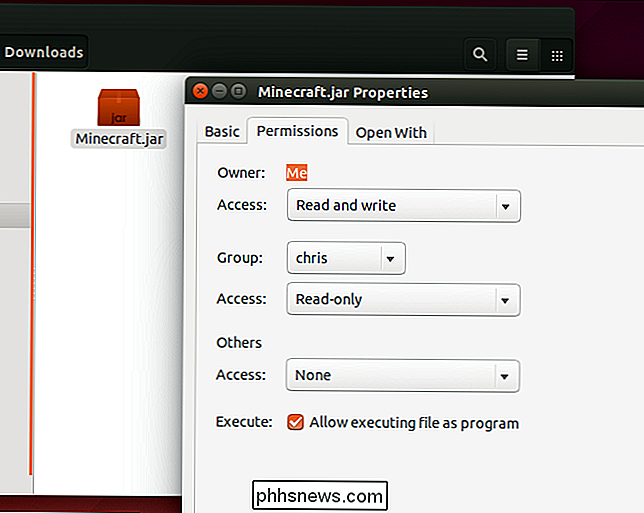
Dobbeltklikk Minecraft.jar-filen, og Minecraft Launcher vises i et vindu på skrivebordet ditt - dette er samme lanseringsprogrammet du vil se på Windows og Mac. Du må logge inn med Minecraft-kontoen. Hvis du har kjøpt Minecraft, vil lanseringen la deg spille den. Hvis du ikke har kjøpt spillet ennå, kan du registrere en ny konto og spille demoen gratis.

Klikk på Play-knappen, og startprogrammet håndterer alt annet, automatisk laster ned Minecraft's spillfiler og starter det. Starteren vil håndtere oppdatering av Minecraft.
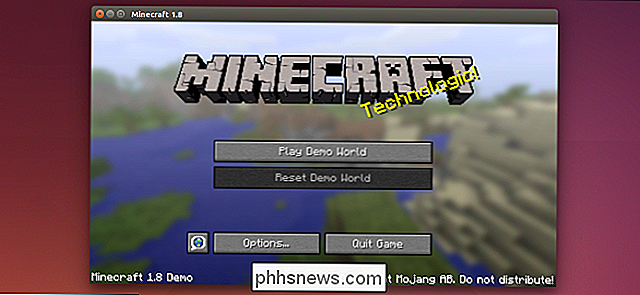
Hvis du spiller Minecraft på en annen plattform - for eksempel på Windows - kan du flytte Minecraft-lagringene til Linux-systemet.

Slik får du et Android-Style lokal filsystem på en iPhone eller iPad
Med iOS 8 kan iPhone eller iPad nå ha et lokalt filsystem som den samme Android-brukeren har. Lagre filer for bruk offline, få tilgang til dem i en oppdatert app, og lagre filer direkte til filsystemet fra andre apper. I tillegg gir noen av disse løsningene deg lett tilgang til en Mac eller PC-filer på enheten.

Slik deaktiverer du hyperlinks i Microsoft Word
Når du skriver inn en web- eller e-postadresse i Word, kan du legge merke til at programmet formaterer det automatisk som en direkte hyperkobling. Dette er en innstilling i Words AutoFormat-funksjon som er aktivert som standard, men kan enkelt slås av. Live web-hyperkoblinger i Word kan du trykke på "Ctrl" og klikke på en web-hyperkobling for å åpne den webadressen i en nettleser.



